
iPhoneなどのiOS端末を利用する上で、最も多くのユーザーがデータ管理のために「iTunes」を使っているだろう。僕もバックアップを取ったり、音楽データを管理するのに普段からiTunesを利用している。
ただ、iTunesの悪い点はMac側で全てのデータを管理しており、MacからiOS端末への一方向にしかデータ転送ができないこと。何らかの原因でMac側のデータが消えてしまった際には、iOS端末にデータが残っていたとしてもどうすることもできない。
そんな状況に陥ったときには、iOS側からデータを抽出することができる「TunesGo」を利用してみてはいかがだろうか。
同アプリは、iTunesと同じようにデータを管理することができるアプリケーションなのだが、iTunesにはできない機能が多く用意されているのが特徴だ。また、本文で詳しく紹介するが、iOS端末だけではなくAndroid端末もデータ管理できるようになっている。
今回は「TunesGo」の開発元であるWondershareからサンプルを提供していただき、実際に使用感を確かめることができた。使ってみた感想やどのような機能が搭載されているのかを同記事では紹介する。iTunesの代替アプリを探している人はぜひ参考にしていただければ幸いだ。
「TunesGo」はiTunesよりも多彩なデータ転送が可能、便利な機能も盛りだくさん
今回紹介するのは、Wondershareが提供しているMac向けアプリ「TunesGo」のデラックス版。
同アプリは先ほども述べた通り、iTunesのようにiOS端末のデータを管理することができるのだが、iTunesよりもUI(ユーザーインターフェイス)が分かりやすく、できる操作が多いのが特徴だ。
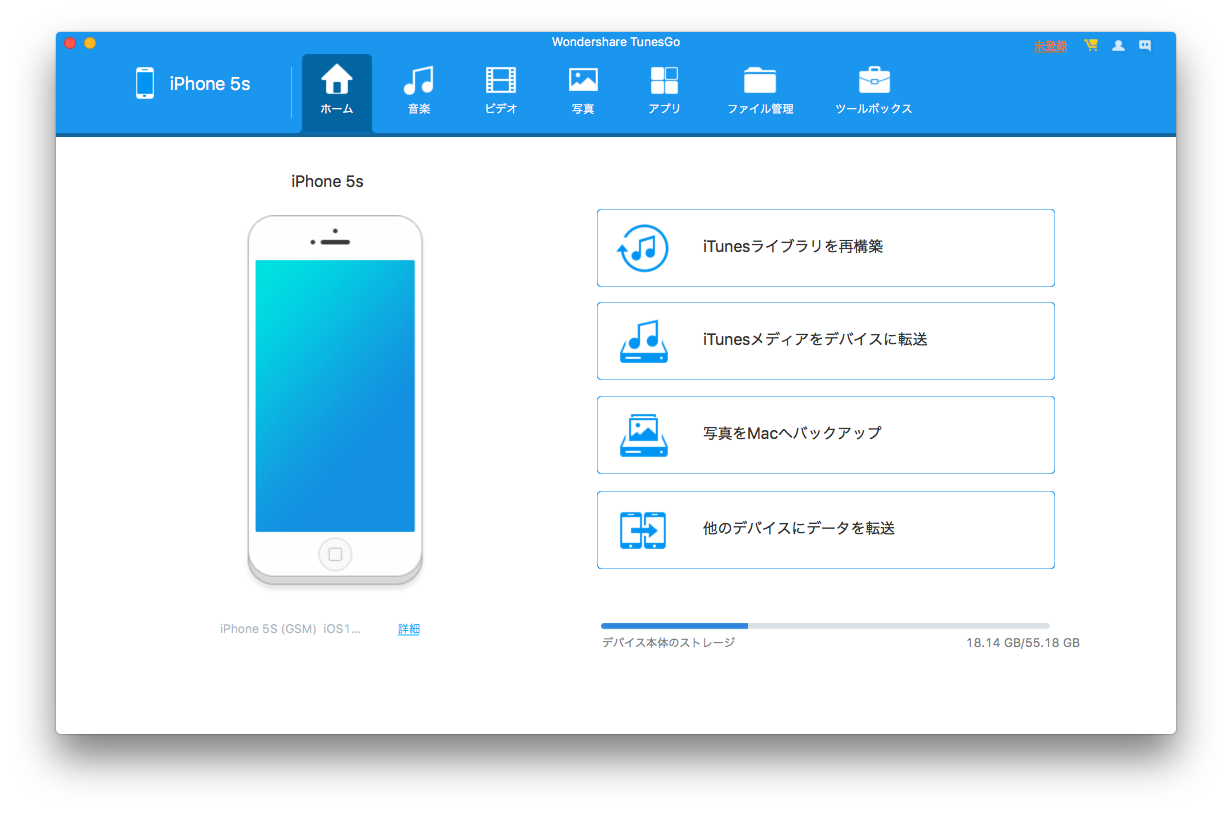
こちらがMacにデバイスを接続したときの「TunesGo」のホーム画面。画面左側には接続されている端末のアイコンと情報が表示されており、アイコン下にある「詳細」部分をクリックすると端末の情報を確認することが可能だ。
また、画面右半分には4つのメニューと接続デバイスのストレージ状況が表示されている。4つのメニューについては後ほど詳しく説明するので今は割愛するが、基本的にはこのホーム画面から、上部のメニューバーにある「音楽」「ビデオ」「写真」などを選択し、データを管理していくことになる。
iTunesは基本的にMac側で管理しているデータを転送する仕組みになっているので、Mac→iOS端末の一方向のデータの転送にしか対応していないが、「TunesGo」は少し異なる。
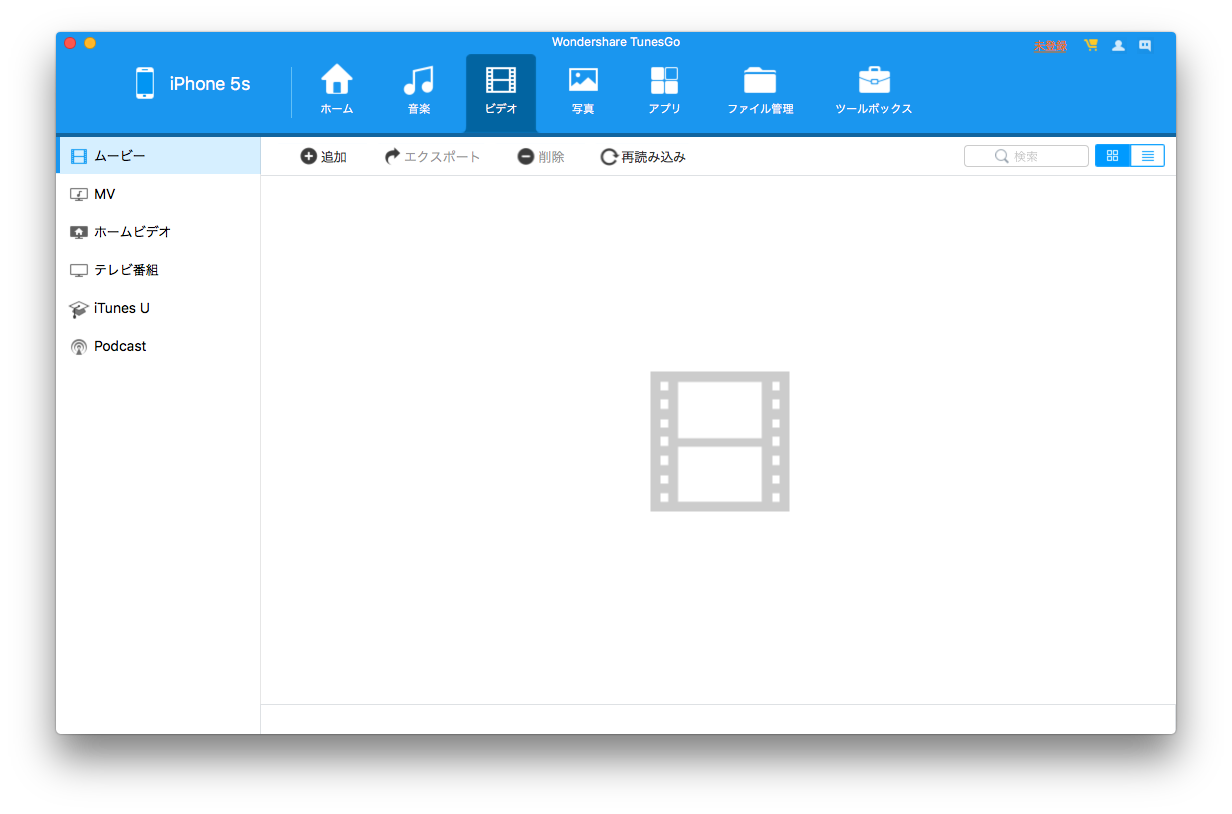
Mac側でデータを管理すること自体は同じなのだが、Mac→iOS端末だけでなく、iOS端末→Macという特殊なデータ転送が可能なのだ。
MacからiOS端末へデータを転送するには、メニューバー下に表示されている「追加」から操作する。逆にiOS端末からMacへデータを転送するには「エクスポート」を選択することでデータをMac側に転送することができる。
これらの方法を利用することで、普段はiTunesのようにMac側からiOS端末側にデータを転送し、もし何らかの理由でMac側のデータを失ってしまったときには「エクスポート」でiOS端末側からデータの復旧を試みるなんてことも可能だ。
また、「音楽」「ビデオ」「写真」のそれぞれの管理画面では「TunesGo」独自の機能が用意されている。詳しくは以下の通り。
音楽:重複している音楽データの削除機能
ビデオ:様々な形式のビデオを「.mp4」に変換する機能
写真:複数の写真を組み合わせてGIF動画を作成する機能
これらはiTunesにはない機能だが、あるとかなり便利。個人的にはビデオの形式を「.mp4」に変換してくれる機能が使いやすくて気に入っている。
「アプリ」の管理について
本家のiTunesでは、iOS端末に入っているアプリを確認したり削除することができるが、「TunesGo」でも同じようにアプリを管理することができる。
操作方法は先ほど説明した「音楽」や「ビデオ」の管理画面と変わらず、メニューバー下の「インストール」でアプリを追加、「アンインストール」でアプリを削除だ。
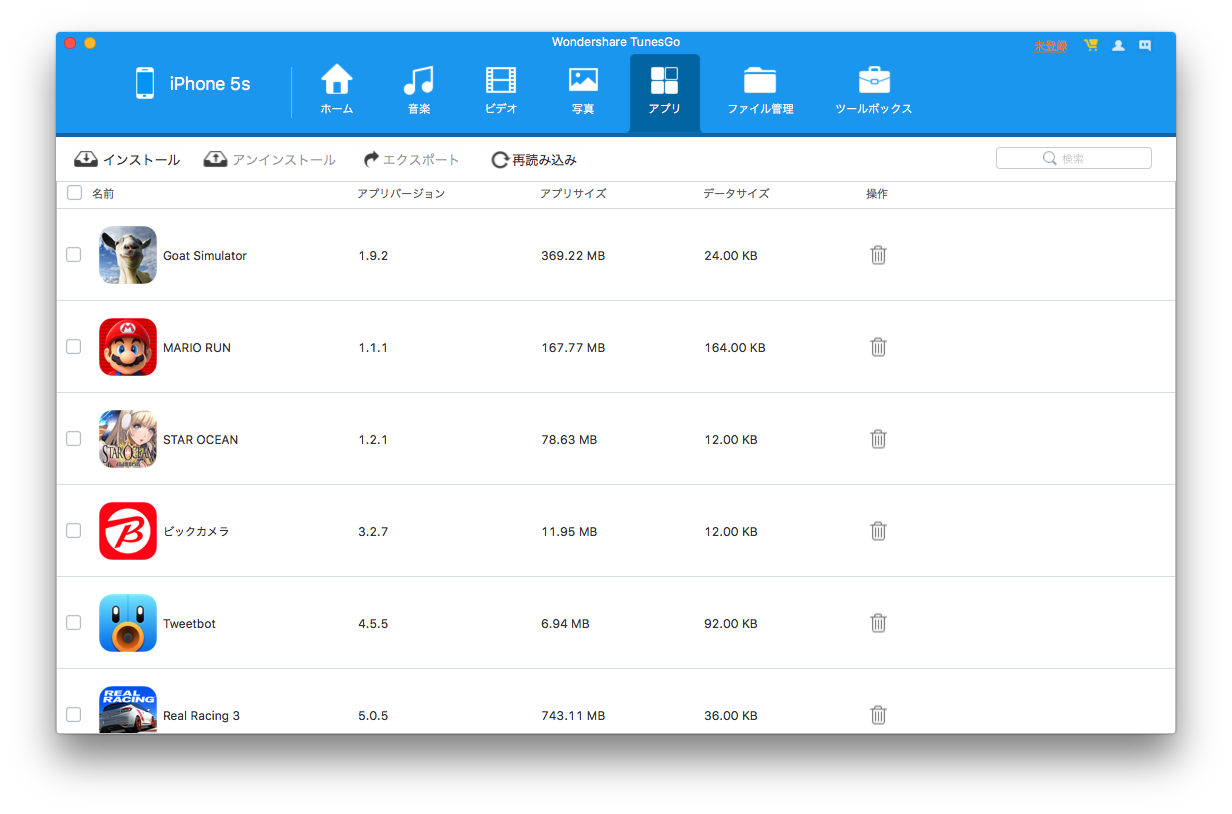
これらの隣にある「エクスポート」という機能は、選択したアプリをMacにエクスポートするという機能なのだが、残念ながら「iOS8.3」以降のiOS端末では同機能は使用不可。現在のiOSの最新バージョンは「iOS10.3」なので、ほとんどの人が同機能を使えないと思った方が良いだろう。
「ファイル管理機能」について
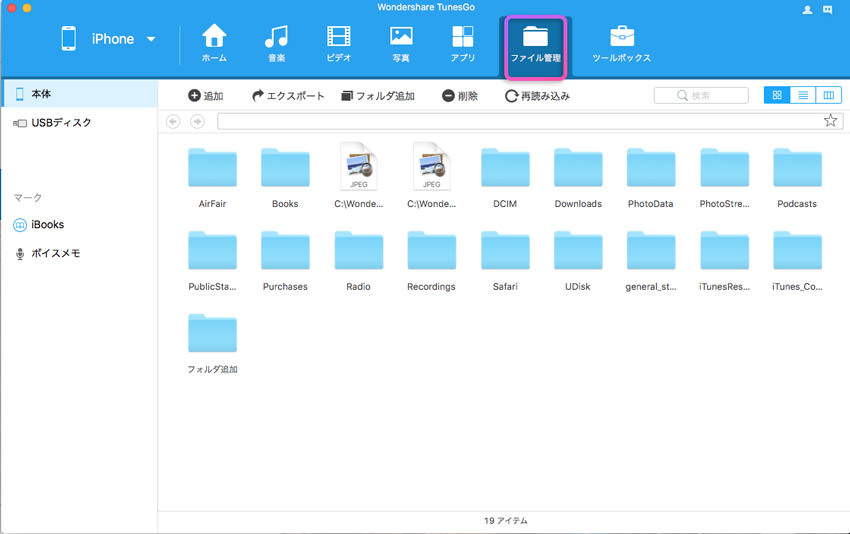
「TunesGo」では、iOS端末内のファイルの一部を参照することができる「ファイル管理」機能が存在する。
ここではiOS端末内のファイルやフォルダの追加・削除ができるとのことなのだが、僕自身iOSのフォルダ構成にはそこまで詳しくないので、具体的にどのフォルダの中にどんなファイルが入っているかという解説は割愛させていただく。もしiOSのフォルダ構成に詳しい人がいたら、ここから自由にファイルを操作することができるかもしれない。
ただ、不用意にファイルやフォルダを追加したり、削除したりするとiOSの機能に支障が出る可能性がある。あまり知識がないなら、できればここでのデータの操作はしない方が良さそうだ。
また、「ファイル管理」内にはiOS端末の空き容量をUSBメモリのように利用してファイルやフォルダを追加することができる機能がある。ここに入れられたファイルはiOS端末側から参照することはできないものの、別のMacにデータを持ち出すときに便利に使うことができそうだ。
ただし、この機能を利用してデータの運搬をするには、データを取り出すときにも「TunesGo」がインストールされたMacが必要なので注意してほしい。
「ツールボックス」について
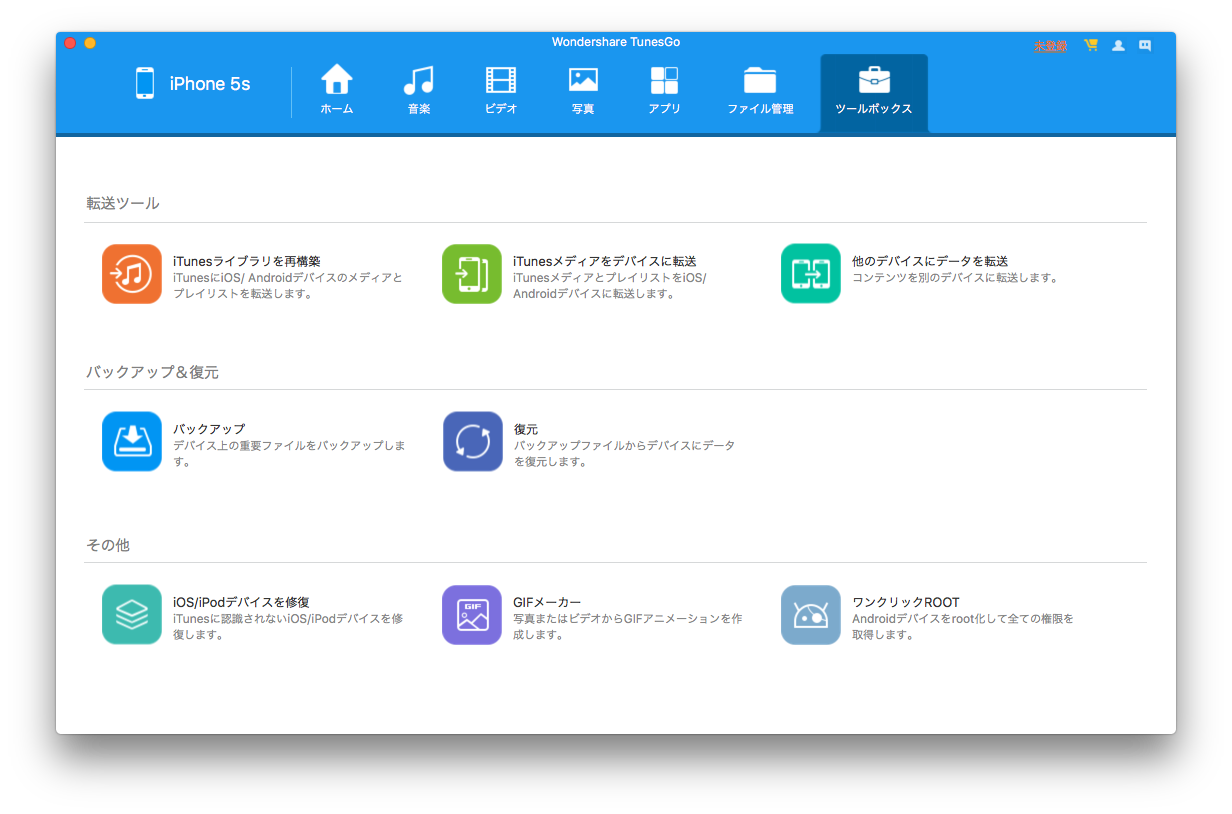
最後に紹介するのがメニューバーの一番右端にある「ツールボックス」。ここにはホーム画面にあった4つの機能を含む8つの機能が用意されている。
全ての機能を解説するのは大変なので、「TunesGo」の機能の中で最も注目してほしい機能である「iTunesライブラリを再構築」「iTunesメディアをデバイスに転送」「他のデバイスにデータを転送」の3つを紹介する。
「iTunesライブラリを再構築」「iTunesメディアをデバイスに転送」は、なんと本家のiTunesを利用してデータの転送を行う機能。これは他のiTunes代替アプリにはない貴重な機能になる。
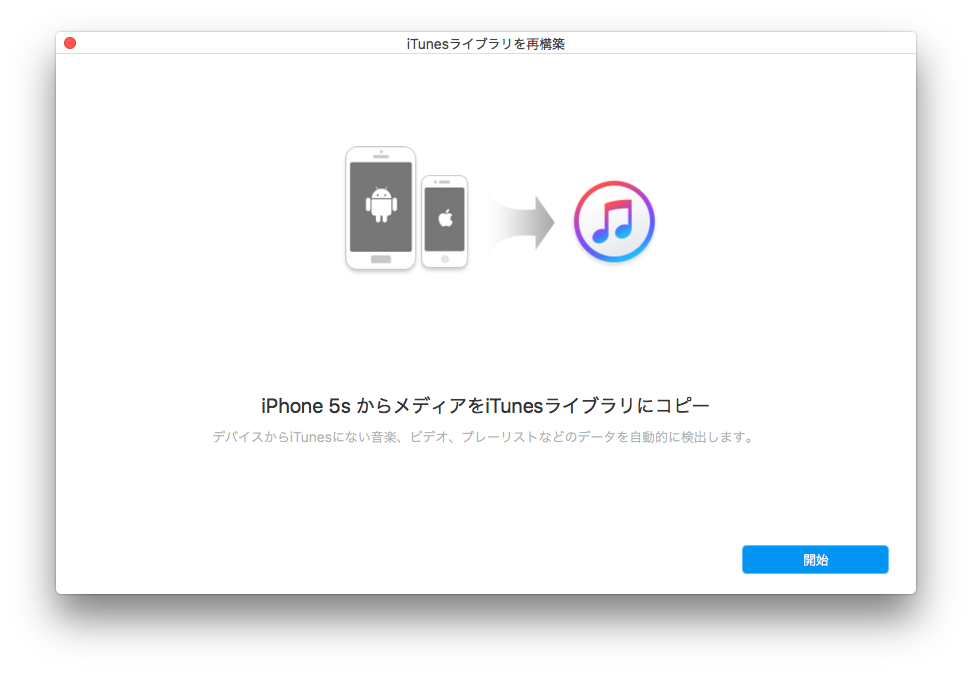
具体的に説明すると「iTunesライブラリを再構築」は、Macに接続しているiOS / Android端末の音楽データとプレイリストをiTunesに転送する機能。この機能を利用することで、故障などの不慮の事故によって削除されてしまったiTunesデータを復旧させることができるほか、Macの買い替えを行った際にiOS / Android端末側からライブラリを移行させることが可能だ。

また、「iTunesメディアをデバイスに転送」は、iTunesに入っている音楽データやプレイリストをiOS / Android端末に転送することができる機能。iOS端末へのデータ転送はiTunesでもできるが、iTunesからAndroidデバイスへのデータ転送が一発でできるのはこの機能だけなので、かなり有用だ。
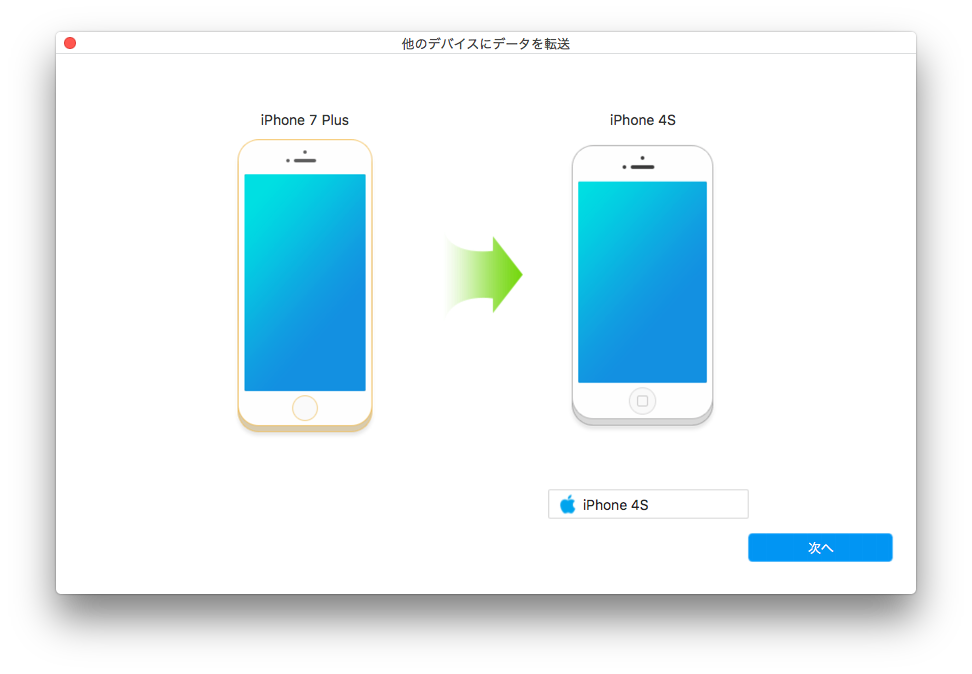
そして最後に紹介するのが「他のデバイスにデータを転送」。同機能はMacにiOS端末もしくはAndroid端末を2つ接続することで、端末から端末へのデータ転送ができてしまう機能だ。
iOS端末→Android端末へのデータ転送(またはその逆)も可能なので、機種変更時にはかなり役に立つこと間違いなし。正直、この機能のためだけに「TunesGo」を購入しても良いくらいの超便利機能と言えるだろう。
転送できるデータは「音楽」「ビデオ」「プレイリスト」「写真」の4種類だけとなるが、そもそもiOS端末とAndroid端末同士でこんなにスムーズにデータ転送ができるアプリが少ないので、機種変更時にはもちろん、普段からiOS端末とAndroid端末を2台持ちしている人は活用すればかなりスマートにデータを管理することができるようになるだろう。
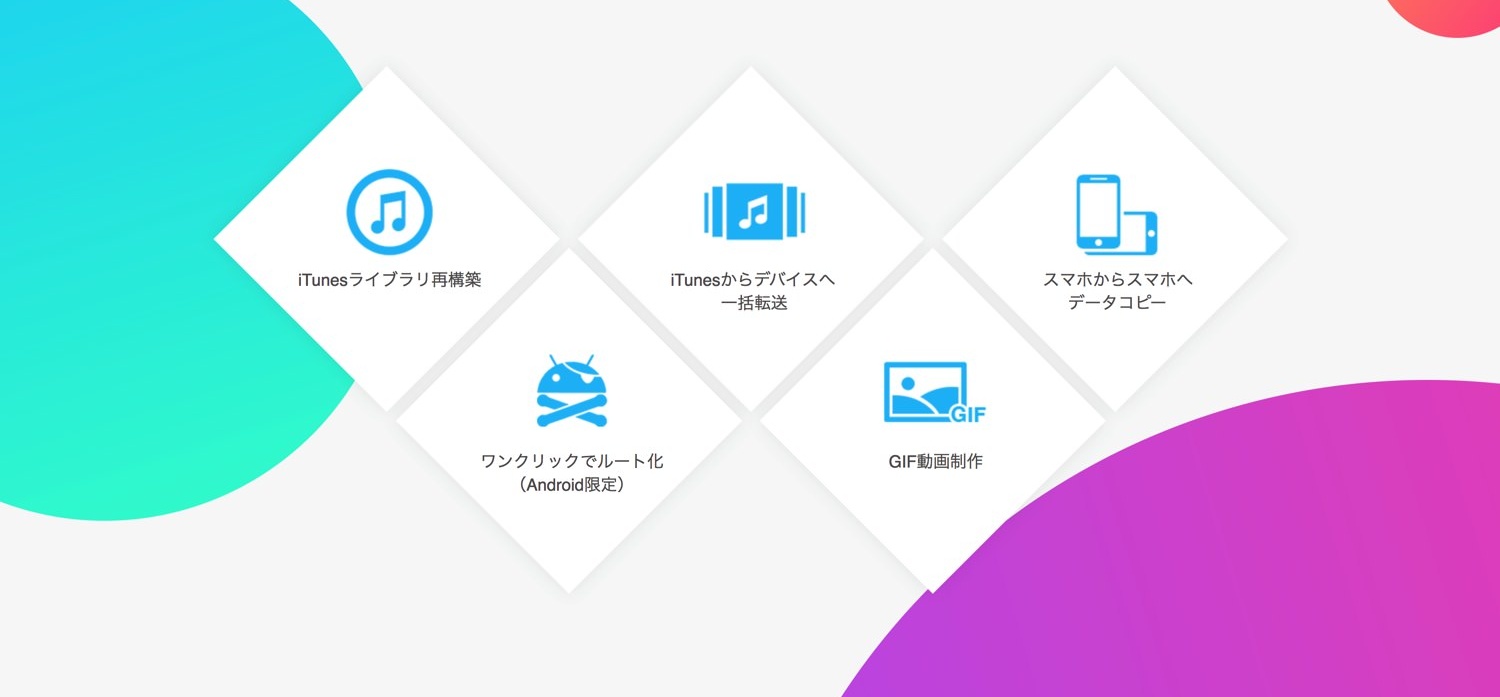
以上が「TunesGo」デラックス版の特徴だ。かなり長々と語ってしまったが、「TunesGo」が他のiTunes代替アプリよりも優れている点は、やはり最後に紹介したiTunesやAndroid端末との互換性の高さだと個人的には思う。
また、「TunesGo」は他のiTunes代替アプリに比べて動作速度が速く、ストレスなく操作できるというのも魅力だ。
「TunesGo」はMac版だけでなくWindows版もリリースされており、使用できる端末毎に「Android対応版」「iPhone・iPod・iPad対応版」「デラックス版」が提供されている。
もしAndroid端末とiOS端末の両方を利用したい場合は、今回紹介した「デラックス版」を選ぶようにしてほしい。
製品情報は「TunesGo」公式サイトからどうぞ。
操作方法や詳しいサポート情報については一部、動画解説も用意されています。詳しくはwondershareの公式YouTubeチャンネルへどうぞ。


